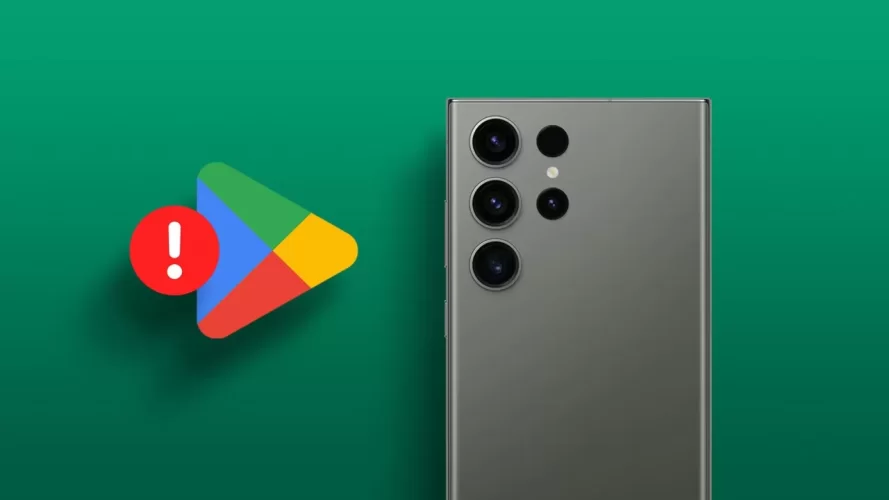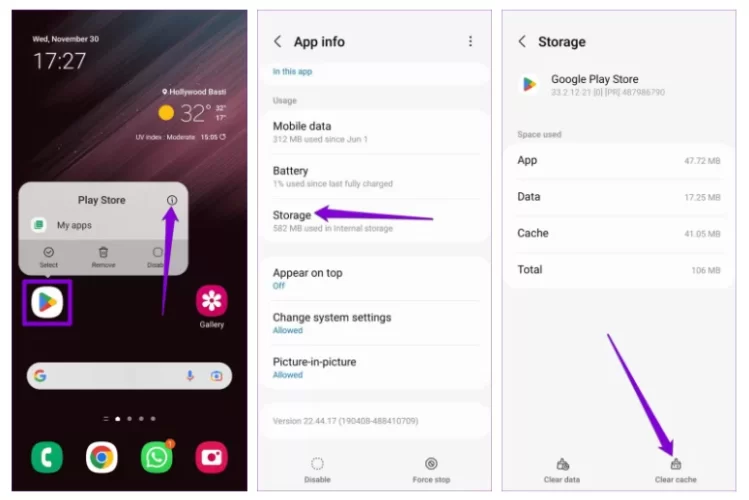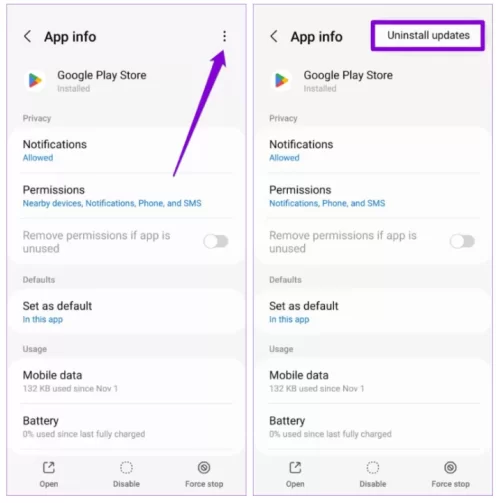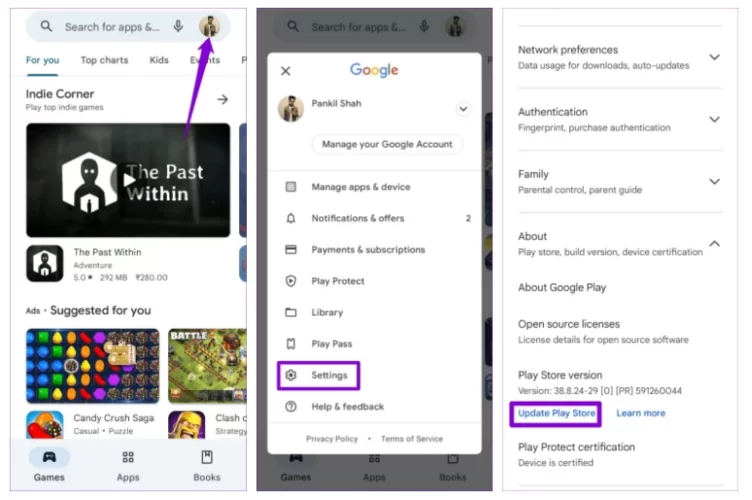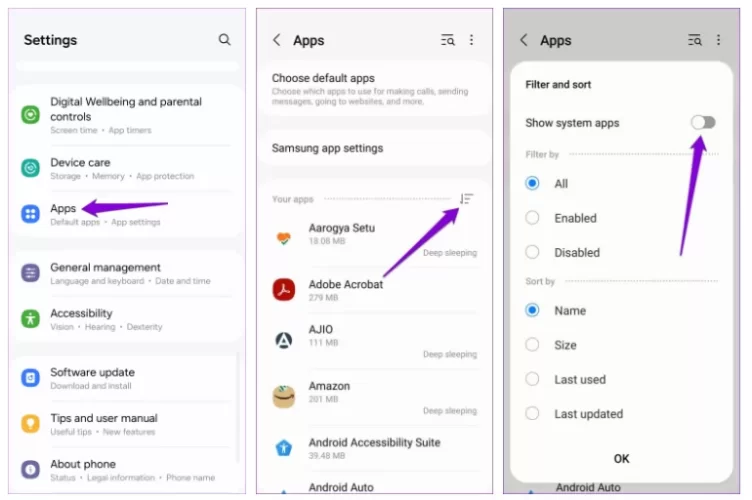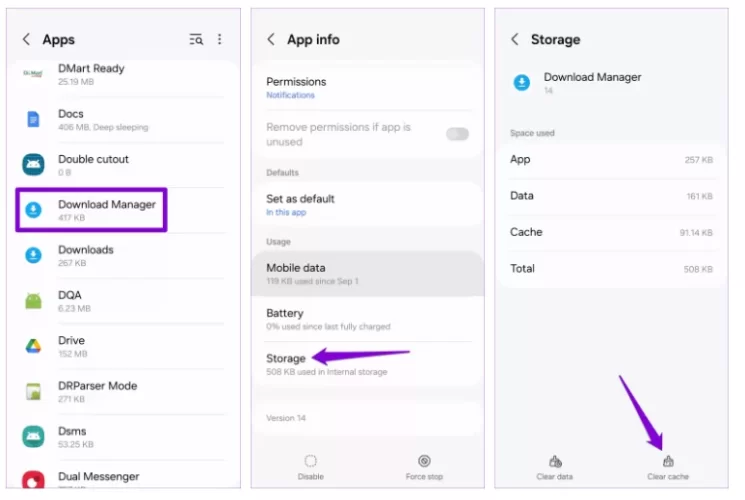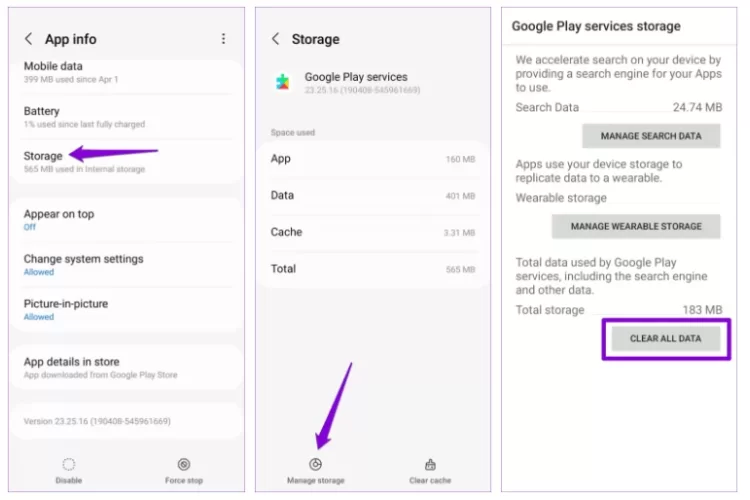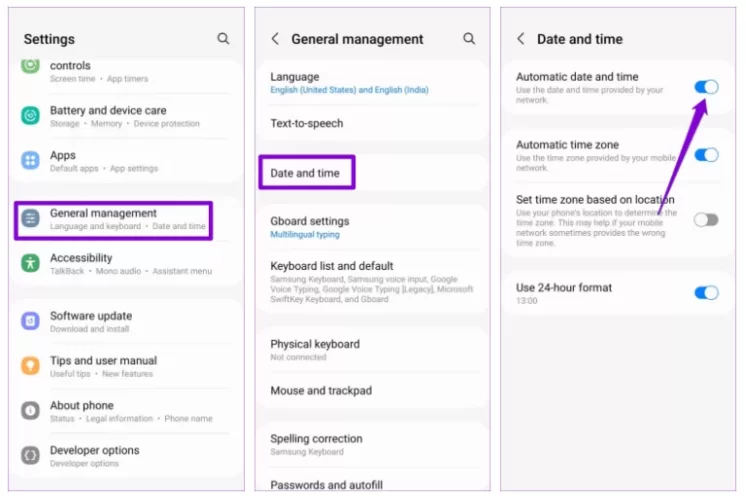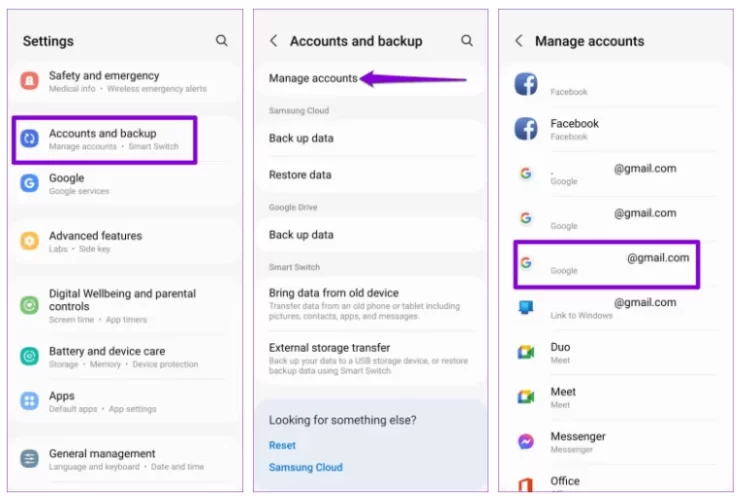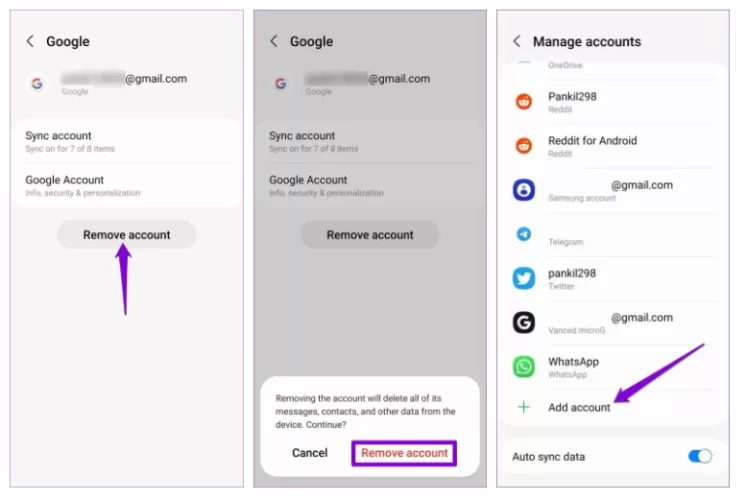Temel Düzeltmeleri Deneyin
- Depolama alanını boşaltın: Yeterli depolama alanı yoksa Google Play Store, Samsung cihazınızdaki uygulamaları indirmeyebilir veya güncellemeyebilir. Bunu önlemek için cihazınızda en az 1 GB boş depolama alanı bulundurun.
- VPN'i devre dışı bırakın: Ülkenizde mevcut olmayan uygulamaları indirmek için bir VPN bağlantısı kullanırsanız, Play Store'da "Bağlantı yok" gibi hatalar alabilirsiniz . VPN bağlantınızı geçici olarak devre dışı bırakıp sorununuzu çözüp çözmediğine bakabilirsiniz.
1. Düzeltme : Play Store Önbelleğini Temizle
Uygulama aramak, indirmek ve güncellemek için Google Play Store'u kullanmaya devam ettikçe, yükleme sürelerini kısaltmak ve bant genişliğinden tasarruf etmek için önbellek verileri toplanır. Ancak, mevcut önbellek verileri bozulmuş veya erişilemez hale gelmişse, Play Store Samsung telefonunuzda veya tabletinizde beklendiği gibi çalışmayabilir. İşte bu sorunu nasıl düzeltebileceğiniz.Adım 1: Play Store simgesine uzun basın ve menüden bilgi simgesine dokunun.
Adım 2: Depolama'ya gidin > alttaki Önbelleği temizle'ye dokunun.
2. Düzeltme : Play Store Güncellemelerini Kaldırın
Bu tür sorunlar, yakın zamanda yapılan bir Play Store güncellemesinin kurulumunda sorun yaşanırsa da ortaya çıkabilir. Bunu düzeltmek için cihazınızdaki tüm Play Store güncellemelerini kaldırıp tekrar yükleyin. İşte yapmanız gerekenler:Adım 1: Telefonunuzdaki Play Store simgesine uzun basın ve açılan menüden bilgi simgesine dokunun.
Adım 2: Sağ üstteki üç nokta menü simgesine dokunun ve Güncellemeleri kaldır'ı seçin.
Adım 3: Kaldırdıktan sonra Play Store'u açın > sağ üstteki profil simgesine dokunun > Ayarlar'ı seçin.
Adım 4: Hakkında'yı genişletin > Play Store'u Güncelle'ye dokunun.
3. Düzeltme : İndirme Yöneticisini Sıfırlayın
İndirme Yöneticisi, çeşitli indirme görevlerini arka planda yöneten bir sistem uygulamasıdır. Bu uygulamada bir sorun varsa, Play Store üzerinden uygulama indirirken veya güncellerken zorluklar yaşayabilirsiniz. Bunu düzeltmek için, şu adımları kullanarak İndirme Yöneticisi uygulamasını sıfırlayın:Adım 1: Telefonunuzda Ayarlar uygulamasını başlatın > Uygulamalar'a gidin.
Adım 2: Filtreleme ve sıralama simgesine dokunun > Sistem uygulamalarını göster seçeneğini açın.
Adım 3: Aşağı kaydırın ve İndirme Yöneticisi'ne dokunun > Depolama'yı seçin > Verileri temizle'ye dokunun.
İndirme Yöneticisi uygulaması otomatik olarak başlayacaktır. Ardından, Play Store'un Samsung cihazınızda beklendiği gibi çalışıp çalışmadığını kontrol edin.
4. Düzeltme : Google Play Hizmetlerini Sıfırlayın
Telefonunuzdaki Google Play Hizmetleri, uygulama satın alma, indirme ve yükleme işlemlerini yöneterek Play Store'un sorunsuz çalışmasını sağlar. Google Play Hizmetleri ile ilgili bir sorun varsa , Play Store hatalı davranabilir ve beklendiği gibi çalışmayabilir. Telefonunuzdaki Google Play Hizmetlerini sıfırlamayı deneyerek bunun normale dönüp dönmediğini görebilirsiniz.Adım 1: Ayarlar uygulamasını açın > Uygulamalar'a gidin.
Adım 2: Aşağı kaydırarak Google Play hizmetlerini bulun ve dokunun > Depolama'yı seçin.
Adım 3: Alt taraftaki Depolamayı Yönet'e dokunun > Tüm Verileri Temizle'ye basın.
5. Düzeltme : Sistem Tarihini ve Saatini Kontrol Edin
Cihazınız yanlış bir tarih veya saate ayarlanmışsa, Play Store dahil olmak üzere uygulamalar ve hizmetler sunucuyla iletişim kurmakta sorun yaşayabilir. Samsung telefonunuzu veya tabletinizi şebeke tarafından sağlanan saati kullanacak şekilde yapılandırarak bu tür sorunları önleyebilirsiniz.Adım 1: Ayarlar menüsünü açın > Genel Yönetim > Tarih ve saat bölümüne gidin.
Adım 2: Otomatik tarih ve saat için geçişi etkinleştirin.
6. Düzeltme : Google Hesabınızı Kaldırın ve Tekrar Ekleyin
Yapabileceğiniz bir diğer şey de Google hesabınızı telefonunuzdan kaldırıp tekrar eklemektir. Bu, Samsung Galaxy telefonunuzda veya tabletinizde Play Store'un arızalanmasına neden olan kimlik doğrulama sorunlarını çözmenize yardımcı olacaktır.Adım 1: Ayarlar uygulamasını açın > Hesaplar ve yedekleme > Hesapları yönet'e gidin.
Adım 2: Listeden Google hesabınızı seçin.
Adım 3: Hesabı kaldır'a dokunun > Hesabı kaldır'ı tekrar seçin.
Adım 4 : Hesaplar sayfasına dönün ve Google hesabınızla oturum açmak için Hesap ekle'yi seçin. Ardından Play Store'u tekrar kullanmayı deneyin.